
Када треба да одштампате етикету да бисте припремили пошиљку или послали неке документе за важан састанак, откриће да је ваш иначе поуздан штампач ван мреже може бити невероватно фрустрирајуће. Често штампате нешто јер то треба негде да се отпреми или однесе. Када дође до проблема, касните и потребно вам је брзо решење.
Садржај
- Универзално решење
- Који штампач је изабран?
- Обришите ред за штампање
- Проверите Ви-Фи или кабловску везу
- Када све друго пропадне
- Неисправан штампач?
Чак и најбољи штампачи може повремено упасти у невоље. Хајде да погледамо неке уобичајене проблеме са штампачем и како га можете поново вратити на мрежу.
Препоручени видео снимци
Универзално решење
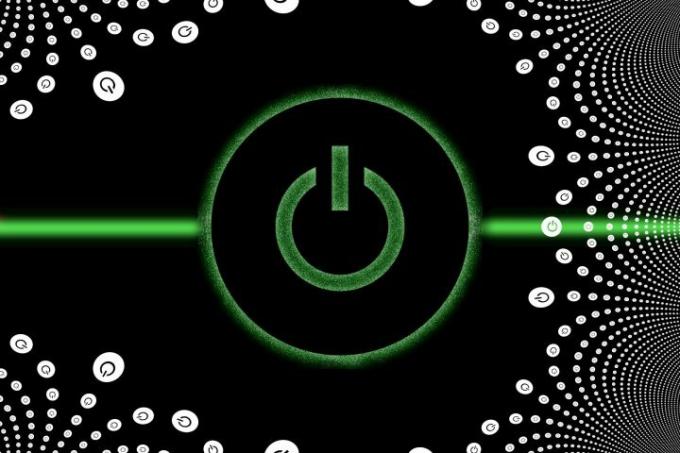
Звучи превише једноставно да би заиста функционисало, али универзално решење за многе проблеме је поновно покретање рачунара. Добра је идеја да ресетујете и штампач. Ово се ради тако што се штампач искључи, сачека тридесет секунди да се кондензатори испразне како би сва струја престала да тече, а затим поново укључите штампач.
Повезан
- Најчешћи проблеми са Мицрософт тимовима и како их решити
- Ви-Фи не ради? Како да решите најчешће проблеме
- Најчешћи проблеми са Цхромебоок-ом и како да их решите
Након потпуног ресетовања рачунара и штампача, дајте још минут да се Ви-Фи поново повеже, а затим покушајте поново да штампате. Гремлини који су правили пустош можда су нестали овим брзим решењем. Ако то не помогне, имамо још савета који би могли.
Који штампач је изабран?
Ако поседујете више штампача, ваш документ је можда одштампан, али је отишао на погрешан штампач. Чак и ако имате само један физички штампач, виртуелни штампач који чува документе у ПДФ формату може се поставити као подразумевани.
У Виндовс-у, потражите у подешавањима „штампач“, а затим проверите да ли један штампач на листи има реч Уобичајено испод и у сивом тексту. Ако јесте, можда је ово место где је ваш задатак за штампање отишао. Можете да промените подразумевану вредност или пребаците прекидач у поставкама штампача да бисте дозволили Виндовс-у да га одабере уместо вас.
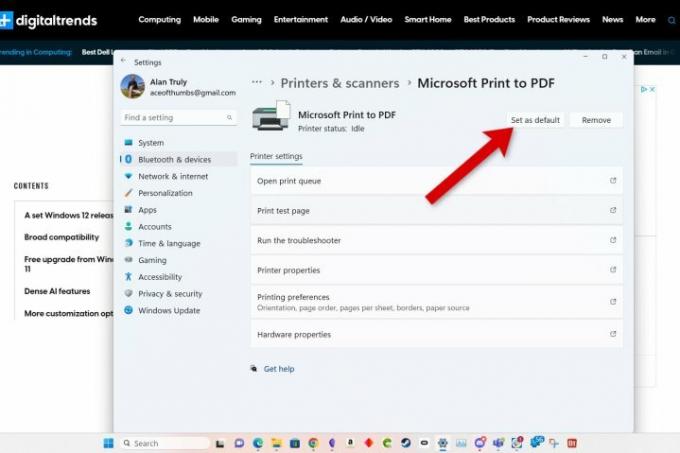
Можете ручно да изаберете одредиште у дијалогу за штампање система. Неке апликације имају сопствене контроле које можда неће јасно одредити одредиште.
Мац такође има подразумевану вредност, а ми покривамо како да подесите подразумевани штампач за Виндовс и Мац у посебном водичу са мноштвом снимака екрана да би се олакшало разумевање.
Обришите ред за штампање
Ако је одређени задатак за штампање имао неку грешку, можда ћете моћи да отклоните ту блокаду тако што ћете очистити ред за штампање, листу датотека поређаних у рачунару које чекају свој ред да се пошаљу на штампач.
Да бисте видели документе у реду чекања, изаберите штампач у подешавањима, а затим кликните на Отворите ред за штампање дугме. Ако одређена датотека блокира штампање, можда ћете видети више копија тог документа и друге које су се заглавиле иза њега.
Да бисте обрисали ред, изаберите три тачке у горњем десном углу и изаберите Откажи све.
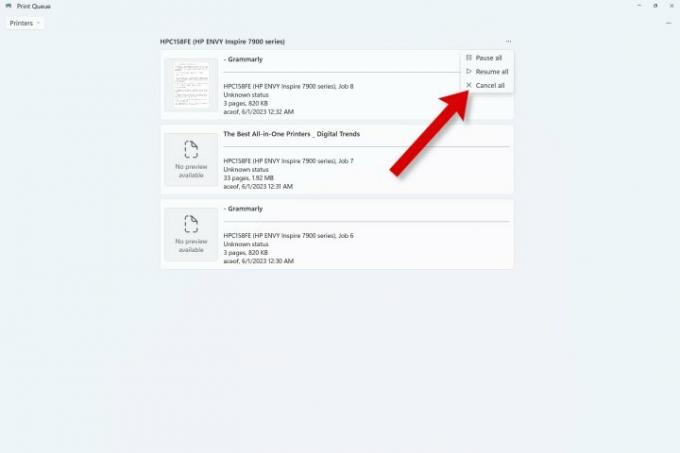
На Мац-у је процес сличан, али почињете у системским подешавањима.
Проверите Ви-Фи или кабловску везу
Ако се бежично повезујете са штампачем, проблем може бити повезан са вашом Ви-Фи мрежом. Неки штампачи захтевају да рачунар или телефон буду на истој Ви-Фи мрежи као и штампач. Ако ваш рутер има више мрежа, покушајте да се пријавите на друге. Штампач би могао да реагује након ове једноставне промене.
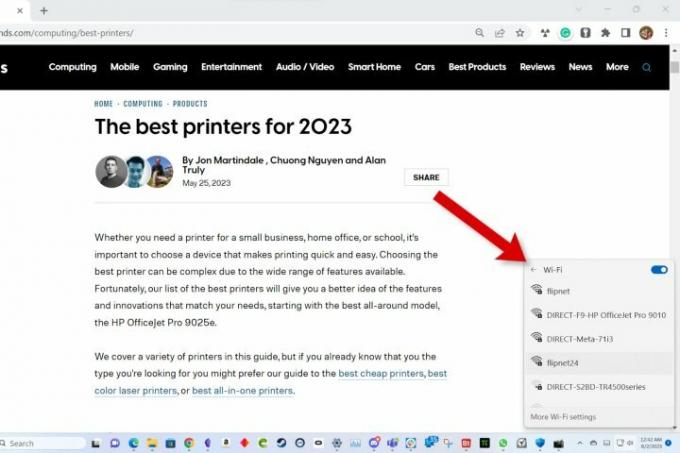
Ако користите УСБ или Етернет кабал да бисте повезали штампач, можда је био искључен. Брзи поглед око задње или бочне стране штампача и рачунара може да провери да ли сте још увек повезани. Ако је неко недавно саплео о кабл штампача, постоји и могућност да је кабл оштећен. Можда ће бити потребан нови УСБ или Етхернет кабл.
Када све друго пропадне
Виндовс има чаробњака за решавање проблема који би могао да вас води кроз нека решења. Препоручит ће вам да ваш нефункционални штампач поставите као подразумевани. Можете прескочити овај корак ако верујете да то није проблем.
Алат за решавање проблема покушава да провери да ли је штампачу потребно више папира, мастила или тонера, да ли се папир заглавио и да ли је искључен. Ако Виндовс открије проблем, можда ћете моћи лако да повежете штампач на мрежи исправљањем тих проблема.
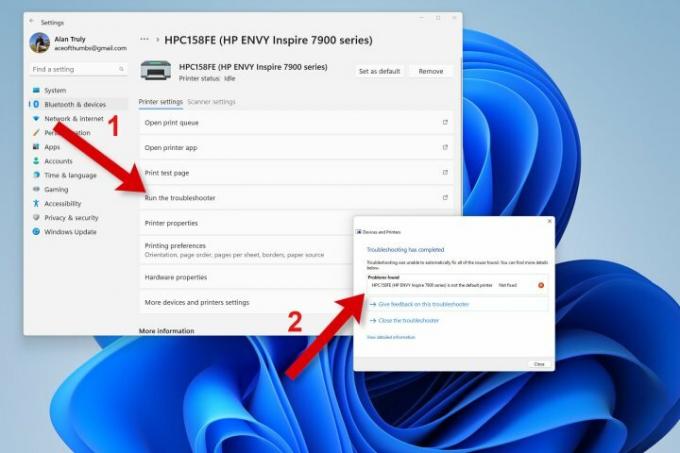
Нажалост, резултати нису увек тачни. Ако нема проблема, најбоље је да одете до штампача и сами проверите те детаље.
Виндовс алатка за решавање проблема са штампачем је добра у откривању када је потребан нови драјвер штампача и водиће вас кроз ажурирање софтвера драјвера.
На Мац рачунару, последњи покушај решавања проблема са штампачем је потпуно ресетовање система штампања. Мораћете да вратите све своје штампаче ако то урадите.
Отворите Систем Сеттингс, а затим потражите штампаче. Држите контролни тастер и кликните на листу штампача са десне стране, а затим изаберите Ресетуј систем штампања. Ово уклања све штампаче, брише све задатке за штампање и брише све информације о штампачу, надамо се да ће се проблем решити.
Сада можете да додате свој штампач на свој Мац и покушате поново да штампате.
Неисправан штампач?
Могуће је да је ваш штампач једноставно умро. ако ти купити најјефтинији доступан штампач, неће бити тако издржљив као неки скупи модели. Потрошња мало више унапред може да пружи већу вредност након неколико година употребе.
Вреди проверити гаранцију вашег штампача. Већина великих произвођача нуди једногодишњу ограничену гаранцију како би вас заштитили. Ако сте купили лимун који умире за неколико месеци, требало би да добијете неку надокнаду и можда нови штампач. Идите на одељак за подршку на веб локацији произвођача штампача да бисте добили додатну помоћ.
Препоруке уредника
- Како ГДДР7 меморија може да реши проблеме са ВРАМ рачунарским играма
- Уобичајени проблеми са Виндовс 11 и како их решити
- Фрамеворк Лаптоп 16 је званично мој најишчекиванији лаптоп
- Најчешћи Слацк проблеми и како их решити
- Најчешћи проблеми са зумом и како их решити
Надоградите свој животни стилДигитални трендови помажу читаоцима да прате брзи свет технологије са свим најновијим вестима, забавним рецензијама производа, проницљивим уводницима и јединственим кратким прегледима.



